Дербес компьютерлердің кейбір пайдаланушылары негізгі жүйенің қатты дискісінде болумен қатар, қосымша қондырғыны орнатуды шешеді. Бағдарламалық жасақтаманы орнату шеберінің барлық нұсқауларын орындаған кезде ешқандай проблемалар болмауы керек.
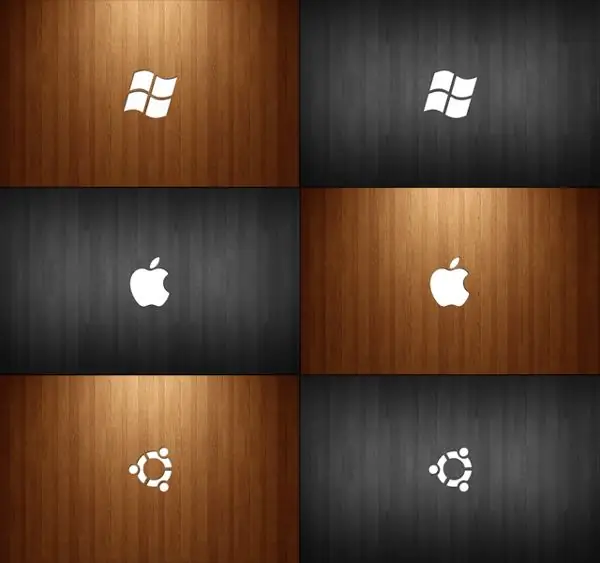
Қажетті
Операциялық жүйені орнату дискісі
Нұсқаулық
1-қадам
Екінші амалдық жүйені бір қатты дискіден жүктеу үшін бірнеше бөлімдер жасау керек. Негізінде, екі жүйені де бір дискіге орнатуға болады, бірақ сіз кейбір деректеріңізді жоғалтуыңыз мүмкін, сондықтан сіз оған қауіп төндірмеуіңіз керек. Екінші жүйені орнатпас бұрын, қатты дискіні бірнеше бөлікке бөлу керек, егер бұл бұрын жасалмаған болса. Келесі бағдарламалардың бірін қолданыңыз: Partition Magic немесе Acronis Disk Director.
2-қадам
Қатты дискіні бөлуге кіріспес бұрын, барлық маңызды ақпаратты алынбалы медиада сақтау керек (CD / DVD-дискілер, флэш-дискілер). Бұл сізге қажет файлдар мен каталогтарды қатты дискіден жоюға мүмкіндік бермейді. Кейбір жағдайларда, жаңа бөлімдер жасаған кезде, оларды операцияның аяқталуын күту уақытын азайту үшін оларды пішімдеуге тура келеді.
3-қадам
Жалпы сыйымдылығы 320 Гб аспайтын қатты дискіге екі операциялық жүйені орнатқан кезде 3 бөлімді құру ұсынылады: «C:» және «D:» дискілері жүйелік дискілер ретінде пайдаланылатын болады, ал «E: «логикалық ретінде (ақпаратты сақтау үшін). Мүмкін, тізімдегі әріптердің бірін CD / DVD дискісі алады. Алаңдамаңыз, бұл жағдайда диск жетектері «D:» және «E:» немесе «E:» және «F:» деп аталады.
4-қадам
CD / DVD дискісінің науасын ашып, орнатушы дискіні салыңыз. Компьютерді қайта іске қосыңыз: «Бастау» мәзірін нұқыңыз, «Өшіру», содан кейін «Қайта бастау» немесе бірден «Қайта бастау» тармағын таңдаңыз.
5-қадам
Компьютер жүктелгенде, BIOS орнату мәзіріне кіру үшін Жою, F2 немесе Tab батырмасын басыңыз. Жүктеу бөлімінде бірінші жүктеу көзі ретінде дискіні көрсетіңіз. Өзгерістерді сақтау және қайта жүктеу үшін F10 пернесін басып, Иә таңдаңыз.
6-қадам
Егер сіз бірінші амалдық жүйені қатарына орнатып жатсаңыз, онда сіз негізгі бөлім ретінде «C:» дискісін таңдауыңыз керек. Екінші операциялық жүйе әдетте екінші бөлімді, әдетте «D:» дискісін пайдаланады. Әйтпесе, екі жүйенің де орнатылуы бір операциялық жүйенің жағдайымен бірдей.
7-қадам
Орнату аяқталғаннан кейін компьютерді қайта іске қосыңыз. Компьютерді жүктеу кезінде сіз Windows XP және Windows Seven сияқты жүктеу опцияларын көресіз. Курсорды қажетті жолға апарып, Enter пернесін басыңыз.






